Угловой материал 7 - стружка
В <mat-chip-list>, угловая директива, используется для списка значений в виде фишек.
В этой главе мы продемонстрируем конфигурацию, необходимую для рисования элемента управления чипом с использованием Angular Material.
Создать приложение Angular
Выполните следующие шаги, чтобы обновить приложение Angular, которое мы создали в Angular 6 - Глава Настройка проекта -
| Шаг | Описание |
|---|---|
| 1 | Создайте проект с именем materialApp, как описано в главе Angular 6 - Project Setup . |
| 2 | Измените app.module.ts , app.component.ts , app.component.css и app.component.html, как описано ниже. Остальные файлы оставьте без изменений. |
| 3 | Скомпилируйте и запустите приложение, чтобы проверить результат реализованной логики. |
Ниже приводится содержание измененного дескриптора модуля. app.module.ts.
import { BrowserModule } from '@angular/platform-browser';
import { NgModule } from '@angular/core';
import { AppComponent } from './app.component';
import {BrowserAnimationsModule} from '@angular/platform-browser/animations';
import {MatChipsModule} from '@angular/material'
import {FormsModule, ReactiveFormsModule} from '@angular/forms';
@NgModule({
declarations: [
AppComponent
],
imports: [
BrowserModule,
BrowserAnimationsModule,
MatChipsModule,
FormsModule,
ReactiveFormsModule
],
providers: [],
bootstrap: [AppComponent]
})
export class AppModule { }Ниже приводится содержимое измененного файла хоста HTML. app.component.html.
<mat-chip-list>
<mat-chip>One</mat-chip>
<mat-chip>Two</mat-chip>
<mat-chip color = "primary" selected>Tree</mat-chip>
<mat-chip color = "accent" selected>Four</mat-chip>
</mat-chip-list>Результат
Проверьте результат.
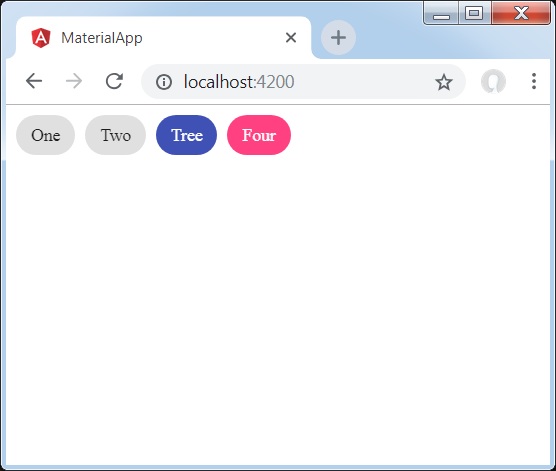
Детали
- Сначала мы создали список фишек с помощью mat-chip-list.
- Затем мы добавили чипы в каждый список чипов с помощью мат-чипа.